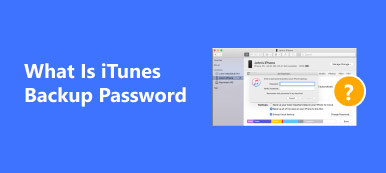iDevice og Mac-brukere må legge inn iTunes-passord ofte, når de kjøper apper og musikk, oppdaterer OS, gjenoppretter iTunes-sikkerhetskopiering i iTunes. I teorien ville folk ikke tro at de ville glemme passordet. Men virkeligheten er at mange spurte hva de skal gjøre når de glemte iTunes-passord på forum eller sosiale medier. Noen sa at de endret iTunes-passord regelmessig for å forhindre hack, og resultatet er at de er forvirrede på grunn av for mange passordendringer. Andre glemte deres iTunes-passord fordi de er for kompliserte å huske. Uansett, iTunes Password Recovery er et alvorlig problem. Og artikkelen vil vise flere måter å løse problemet på.
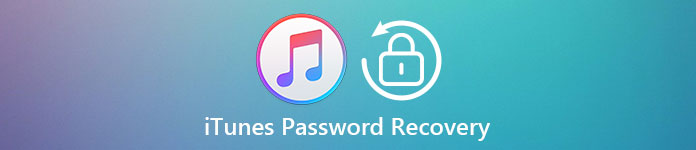
- Del 1: Hva er iTunes-passord
- Del 2: Gjenopprett iTunes-passordet
- Del 3: Gjenopprett iTunes-passord via iTunes Backup Password Recovery Tool
Del 1. Hva er iTunes-passordet
Her snakker vi hovedsakelig om iTunes passowrd, i stedet for iPhone backup passord.
Apple gir hver iPhone eller Mac bruker tre kontoer, Apple ID, iTunes-konto og iCloud-konto. Selv om de har de forskjellige navnene, er de det samme faktisk. Når Apple begynte å selge iPod, er iTunes-kontoen identiteten til å kjøpe musikk og høre på iPod. Apple vendte senere til mobile produkter, og ble identiteten til hver iDevice-bruker. Og iTunes-kontoen er fortsatt for å kjøpe innhold i iTunes.
Kort sagt, iTunes-passordet er det samme med Apple-passordet. Hvis du husker Apple-passord, kan du fortsatt bruke iTunes. På den annen side, tilbakestille passordet for Apple ID er å gjøre iTunes passordgjenoppretting.
Del 2. Gjenopprett iTunes-passordet
Vei 1: Gjenopprett iTunes-passordet ved å bruke svar på sikkerhetsspørsmål
Når du opprettet iTunes-konto, vil Apple be deg om å stille sikkerhetsspørsmål og svar. Hvis du fortsatt husker sikkerhetsspørsmålene dine og eksakte svar, kan du oppnå iTunes-passordgjenoppretting umiddelbart.
Trinn 1. Skriv inn iforgot.apple.com i adresselinjen i nettleseren din og trykk Enter-tasten for å åpne den. Skriv deretter inn Apple-ID-en din for å bekrefte identiteten din og fortsett.
Trinn 2. Skriv inn captcha-tegnene du ser på bildet i captcha-boksen, og trykk på "Fortsett" -knappen for å åpne neste side.
Trinn 3. Her må du velge "Jeg må tilbakestille passordet mitt" og klikke "Fortsett" for å gå videre.
Trinn 4. På alternativssiden, velg "Svar på sikkerhetsspørsmål" og slipp svarene dine nøyaktig.
Trinn 5. Når det er gjort, klikker du på "Fortsett" og venter på at Apple sender deg e-postmeldingen for tilbakestilling av passord. Få tilgang til e-postmeldingen din som er tilknyttet Apple ID, og åpne deretter lenken i brevet fra Apple. Her kan du tilbakestille iTunes-passordet ditt.
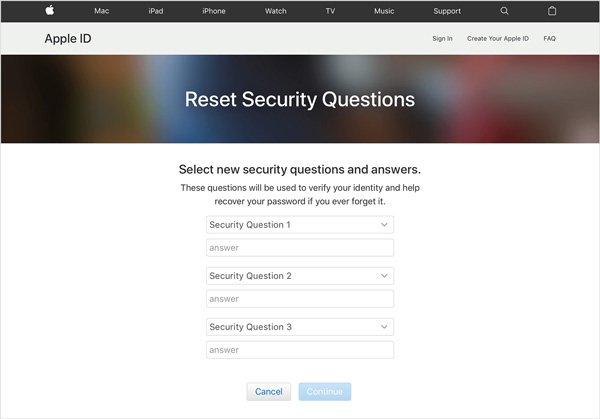
Vei 2: Gjenopprett iTunes-passord ved å bruke send en e-post med passordreset
Selv om du ikke kan huske dine sikkerhetsspørsmål eller svar, er iTunes-passordgjenoppretting mulig gjennom din e-postadresse du pleide å registrere Apple-konto.
Trinn 1. Besøk også Apples side for gjenoppretting av passord i nettleseren din, følg instruksjonene på skjermen og gi nødvendig informasjon. Du kan referere til detaljene ovenfor.
Trinn 2. Når du ser "Hvordan du vil tilbakestille passordet" vises på skjermen, velger du "Få en e-post" og klikker på "Fortsett".
Trinn 3. Åpne deretter e-postadressen din som er tilknyttet Apple ID, i en ny kategori, og se etter brevet fra Apple. Åpne den og trykk på linken for å omdirigere til tilbakestillingssiden for passord.
Trinn 4. Her må du slippe et nytt iTunes-passord og skrive inn for å bekrefte det. Når du klikker på Tilbakestill passord, er iTunes-passordgjenoppretting gjort.
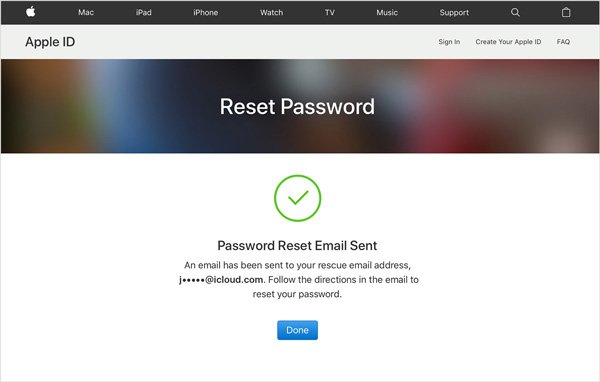
Vei 3: Gjenopprett iTunes-passordet med to-trinns bekreftelse
To-trinns bekreftelse er en funksjon utgitt av Apple for å beskytte personvernet ditt. En annen bruk av to-trinns bekreftelse er å gjøre iTunes-passordgjenoppretting. Når du konfigurerer denne funksjonen, vil Apple gi deg en gjenopprettingsnøkkel. Med det kan du enkelt tilbakestille passordet.
Trinn 1. Klikk på "Glem Apple ID eller passord" på Apple-påmeldingssiden. Skriv deretter inn din Apple ID og velg alternativet sa tilbakestill passordet; klikk "Fortsett" for å gå videre.
Trinn 2. Hvis du har konfigurert totrinnsbekreftelse, vises gjenopprettingsnøkkelsiden på dette tidspunktet. Alt du trenger å gjøre er å legge inn gjenopprettingsnøkkelen i boksen og trykke "Fortsett".
Tips: Koblingen "Mistet gjenopprettingsnøkkelen" vil sende gjenopprettingsnøkkelen din til e-postmeldingen din hvis du glemte den.
Trinn 3. Lås opp iPhone og sjekk den andre bekreftelseskoden som sendes fra Apple. Skriv deretter den firesifrede koden inn på den andre bekreftelsessiden.
Trinn 4. Etter bekreftelse vises iTunes-tilbakestillingssiden, og du kan angi en ny med en gang.

Vei 4: Gjenopprett iTunes-passordet med tofaktorautentisering
Tofaktorautentisering er en annen måte å sikre iTunes-konto på. Det er imidlertid litt annerledes med to-trinns bekreftelse. Og to beskyttelser kan ikke brukes sammen. Hvis du har byttet til tofaktorautentisering, er prosessen med iTunes-passordgjenoppretting også variert.
Trinn 1. Gå til iforgot.apple.com og skriv inn det pålitelige telefonnummeret ditt når du konfigurerer tofaktorautentisering. Klikk "Fortsett" for å få et varsel på din pålitelige iPhone.
Trinn 2. Når du mottar varselet, trykker du på "Tillat" for å fortsette. Følg deretter instruksjonene på skjermen, skriv inn iPhone-passordet og tilbakestill deretter iTunes-passordet.
Tips: Koblingen "Mistet gjenopprettingsnøkkelen" vil sende gjenopprettingsnøkkelen din til e-postmeldingen din hvis du glemte den.
Trinn 3. Etter iTunes-passordgjenoppretting, bør du registrere din Apple ID og iCloud med det nye passordet også.

Du vil kanskje også vite: Hvordan backup iPhone uten passord
Del 3. Gjenopprett iTunes-passord via iTunes Backup Password Recovery Tool
Hvis du glemte iTunes-reservekopisjonspassordet ditt, bør du prøve en enkel iTunes-gjenopprettingsløsning, iSeePassword. De viktigste funksjonene er:
1. Gjenopprett iTunes backup passord direkte.
2. Bruk avanserte algoritmer til å dekryptere iTunes-backuppassordet.
3. Lås opp iTunes-passordet ditt med flere valg.
4. Fremskynde passordgjenopprettingsprosessen utvide maskinvarepotensialene.
5. Fungerer på et bredt spekter av iPhone-modeller, inkludert iPhone 17/16/15/14/13/12/11 og mer.
6. Kompatibel med både Windows og Mac OS.
Hvordan gjenopprette iTunes backup passord
Trinn 1. Åpne verktøyet for gjenoppretting av iTunes-passord og klikk på Importer-knappen for å laste den krypterte iTunes-sikkerhetskopifilen. Fremhev sikkerhetskopifilen og klikk "Neste" for å fortsette.
Trinn 2. Velg en angrepstype på skjermen, "Brute-Force Attack" eller "Brute-force with Mask Attack". Klikk på "Neste" igjen for å åpne vinduet for innstillinger for utdata.
Trinn 3. Velg CPU og GPU i henhold til din tilstand og slipp en mappe i boksen "Lagre loggfiler". Klikk "OK" for å begynne å gjenopprette passordet for iTunes-sikkerhetskopi. Når den er ferdig, kan du se passordet ditt direkte.
Konklusjon
I denne opplæringen har vi delt flere måter å gjøre iTunes-passordgjenoppretting under forskjellige situasjoner. Hvis du husker ditt sikkerhetsspørsmål og svar, er det en enkel måte å få tilbake iTunes-passordet etter våre guider. Ellers kan du prøve tilhørende e-post. For brukere som har konfigurert to-trinns verifisering eller tofaktorautentisering, håper vi at vår veiledning kan hjelpe deg med å tilbakestille iTunes-passordet strømlinjeformet. På den annen side, hvis du ikke kan huske iTunes backup passord, er iSeePassword en enkel måte å få det tilbake trygt og raskt.